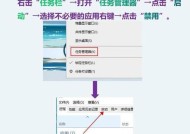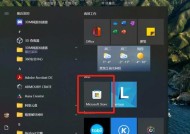笔记本电脑qq已登录怎么打开?如何解决登录问题?
- 电脑知识
- 2025-06-09
- 13
- 更新:2025-05-30 03:55:10
在使用笔记本电脑时,我们经常会遇到一些技术问题,尤其是与软件相关的。QQ作为一款广受欢迎的即时通讯工具,它的使用问题自然会引起用户关注。本文将深入探讨当笔记本电脑上的QQ已登录但无法打开的情况,并提供详尽的解决方案。无论是遇到登录失败、程序崩溃还是更新问题,你都将找到相应的解决方法。
一、确认QQ登录状态
在着手解决问题之前,首先需要确认你的QQ是否真的已经登录。很多情况下,用户可能误以为QQ没有登录,实际上是因为其他原因导致无法打开。
1.检查系统托盘
在屏幕右下角的任务栏,找到系统托盘区域,查看是否有QQ的图标。如果有,表明QQ已经在后台运行。点击该图标,看是否能够呼出QQ界面。
2.使用快捷键
如果系统托盘没有QQ图标,可以尝试使用快捷键`Ctrl+Alt+Z`,这是QQ的默认快速启动组合键,看看是否能够唤起QQ窗口。
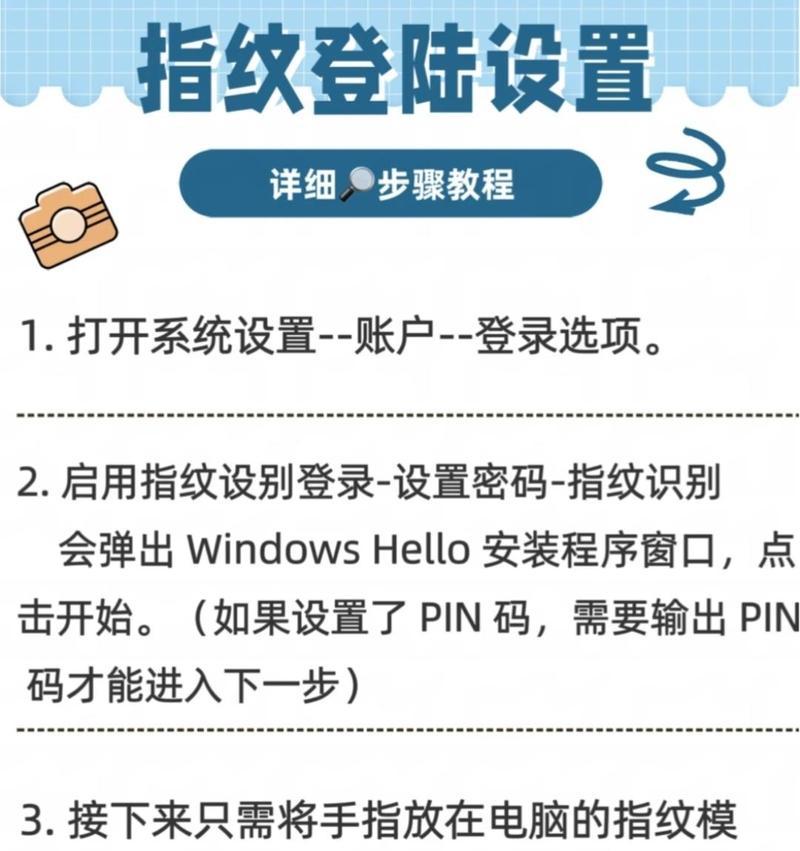
二、解决无法打开QQ的常见问题
如果已经确认QQ处于登录状态,但仍然无法打开,这可能是由于一些常见的问题导致的。下面列出了一些常规的解决方案。
1.尝试重启QQ程序
关闭QQ:通过任务管理器彻底关闭QQ程序。
重新启动QQ:随后,重新打开QQ,看看问题是否得到解决。
2.检查网络连接
确保你的笔记本电脑连接到了互联网,无论是有线还是无线。网络问题常会导致即时通讯软件无法正常工作。
3.更新或重装QQ
检查更新:QQ可能有新版本发布,更新至最新版本能解决一些已知问题。
重新安装QQ:如果更新无效,可以尝试卸载当前的QQ,然后前往官网下载最新版进行安装。
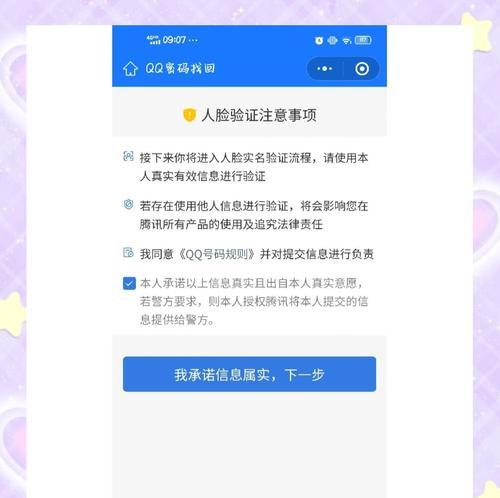
三、排查潜在的技术问题
如果上述方法都无法解决问题,可能需要进一步的技术排查。
1.检查病毒和恶意软件
运行杀毒软件检查是否有病毒或恶意软件影响QQ的正常使用。
2.系统兼容性检查
确保你的操作系统版本与QQ软件兼容,不兼容的系统可能会导致软件无法正常运行。
3.查看QQ日志文件
QQ日志文件记录了软件运行时的各种信息,可以通过日志文件来判断问题所在。

四、解决登录问题的高级技巧
对于一些特殊的登录问题,可能需要采取一些高级技巧。
1.清除缓存和登录记录
清除QQ的缓存文件和登录记录,这有时能解决登录问题。
2.禁用启动项
某些启动项可能会与QQ产生冲突,禁用不必要的启动项有时可以解决无法打开QQ的问题。
3.恢复默认设置
尝试将QQ恢复到默认设置,有时修改的设置可能会导致QQ无法正常工作。
五、常见问题解答
1.QQ登录了但是显示未登录怎么办?
检查网络连接,并尝试重启QQ程序。
2.QQ界面打不开,但能听到声音,是什么原因?
这可能是由于QQ软件内部的一些问题,或者电脑显卡驱动不兼容导致,可以尝试更新显卡驱动。
3.笔记本电脑QQ无法登录,提示网络异常怎么办?
检查你的网络设置,或尝试重启路由器。
4.QQ登录失败,错误代码691是什么意思?
错误代码691通常表示宽带连接错误,可能是因为账号密码错误或者网络服务提供商的限制。
六、综合以上
在处理笔记本电脑上的QQ登录问题时,首先要确认QQ是否真正登录,然后根据不同的症状采取相应的解决方案。如果问题依旧存在,可以尝试一些高级技巧,如清除缓存或恢复默认设置。检查系统兼容性和网络连接,以及更新软件,都是有效的常规手段。对于一些特别的问题,如错误代码提示,需要根据具体情况进行针对性处理。
记住,在解决问题的过程中,保持耐心和系统性地排查问题,通常能够找到有效的解决办法。希望本文能助你在遇到QQ相关问题时,快速找到解决方案,顺利地进行日常沟通。